在 macOS 上卸载 Docker

最近,我们已经看到 Docker 作为终极容器化平台被广泛采用。正因为如此,在所有平台上设置 Docker 都得到了极大的简化,包括 macOS 和 windows。
然而,一些用户在从他们的系统中删除 docker 时通常会因为某种原因而遇到问题。除了我们可以轻松摆脱的主要 Docker 文件外,Docker 还创建文件并将它们嵌入到系统文件夹中。
在本教程中,我们将探讨如何删除 macOS 的 Docker 应用程序并手动删除其应用程序文件。
在 macOS 中卸载 Docker 应用程序
-
我们将确保 Docker 应用程序及其后台进程没有运行。通过选择任何名为
"Docker"的进程并单击退出进程,通过活动监视器消除此进程。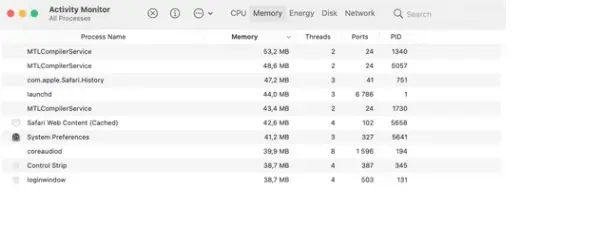
-
在 Finder 下,导航到 Applications 文件夹。继续在应用程序列表中找到 Docker 并将其移至 bin。
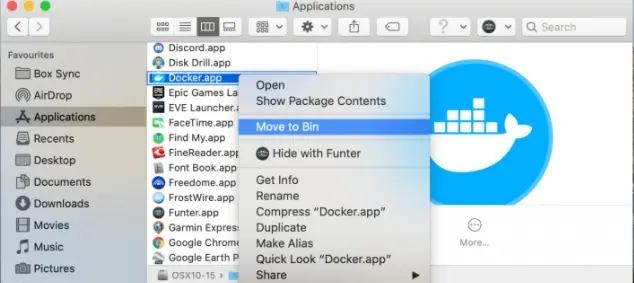
从 Applications 文件夹中删除 Docker 应用程序并不意味着我们已经从系统中删除了 Docker。与其他重要文件一起,这些文件通常存储在
Library文件夹下。由于这些文件通常是隐藏的,所以我们需要首先找到
Library文件夹,找到与 Docker 相关的文件和子目录并将它们删除。 -
单击 Finder 下菜单栏顶部的
Go选项。在最底部的此菜单下,单击转到文件夹选项。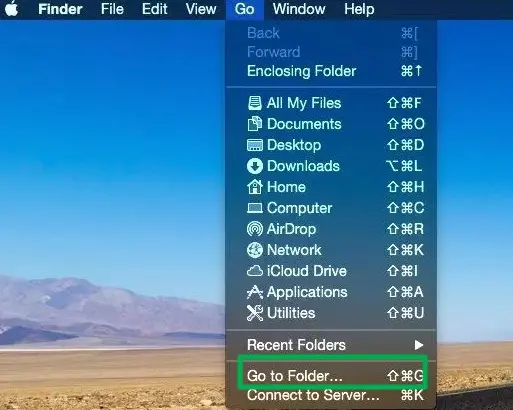
-
单击
Go to Folder后,将打开一个搜索框。在此框中键入~/Library,然后单击Go按钮。这将使我们能够访问 Library 文件夹,如下所示。
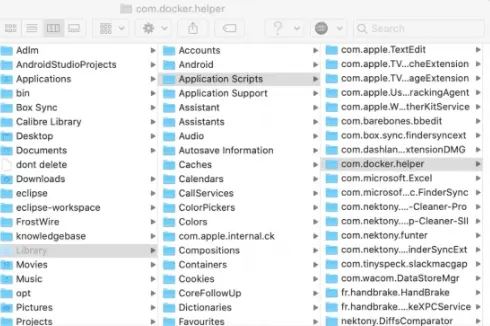
-
找到属于 docker 的子包并将其删除。我们可以从删除
Applications Scripts文件夹下的com.docker.helper 文件夹开始。 -
在
Caches文件夹下,找到并删除com.docker.docker 文件夹文件夹。 -
进入
Containers文件夹并删除com.docker.helper文件夹旁边的com.docker.docker文件夹。我们在下面突出显示的三个文件夹。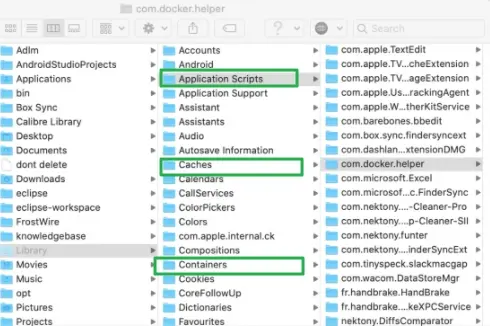
-
现在我们已经摆脱了主要的 docker 文件夹,我们将删除与你的 Docker 安装相关的其余文件。访问下面的文件夹和子文件夹并将它们从系统中删除。
~/Library/Saved Application State/com.electron.docker-frontend.savedState ~/Library/Cookies/com.docker.docker.binarycookies /Library/LaunchDaemons/com.docker.vmnetd.plist ~/Library/Preferences/com.electron.docker-frontend.plist /usr/local/lib/docker ~/.docker ~/Library/Application Support/Docker Desktop ~/Library/Preferences/com.docker.docker.plist ~/Library/Group Containers/group.com.docker ~/Library/Logs/Docker Desktop /Library/PrivilegedHelperTools/com.docker.vmnetd
从系统中删除这些文件并清空垃圾文件夹将成功从 Mac 中删除 Docker 安装。或者,如果你想要更简单的方法,可以使用大量的应用程序卸载程序。
Isaac Tony is a professional software developer and technical writer fascinated by Tech and productivity. He helps large technical organizations communicate their message clearly through writing.
LinkedIn